用活立方體PPT文檔更出彩
俞木發

插入可編輯內置立方體——打造立體圖表
在PowerPoint的系列版本中,我們都可以直接通過插入圖表的方法制作立體柱狀圖,但是其中的柱狀體是受表格數據限制的,調整起來十分不便(圖1)。
而在Power Point 2010及以上的版本中,我們則可以直接通過“插入→形狀→基本形狀→立方體”獲得立方體。這樣插入的立方體更方便我們打造更為酷炫的立體圖表。
首先啟動PowerPoint 2019(本例在2010及以上版本中也適用),在PPT中插入和圖表中對應數量的立方體,接著將插入形狀調整到和原來數據中的立體柱狀圖大小和間距都一致。全選插入的立方體,將其復制到新建幻燈片中,這樣我們就得到一個可以任意編輯的立體圖表了(圖2)。
因為這是我們自己插入的形狀,所以可以根據自己的需要進行更多的美化操作。比如在PPT中我們只是粗略地展示數據的上升趨勢,此時就可以任意調整單個立方體的高度(以前的插入圖表法無法自由調整高度,只能通過調整數據實現)。接下來在其中插入一條自由曲線和原點,作為圖表數據的上升標記,同時為立方體添加“浮入”動畫,并使用動畫刷功能快速為其他立方體添加同一效果。這樣的報表展示,更具有立體感了(圖3)。
自己動手制作立方體——使用立方體裝飾文字
上述方法很簡單,不過在實際使用中仍然有諸多不足,因為插入的立方體是一個整體,如果我們需要為不同的立面填充不同的顏色,或者調整某個面的大小,這種插入的立方體就無法實現了。比如快手2019年的跨年廣告,在頁面中使用了立方體作為宣傳文字的載體,它的側立面和正面比例是不同的,如果直接插入立方體,很難調整到這樣的尺寸(圖4)。
大家通過觀察可以發現,上述立方體實際上是由兩個菱形和一個長方形組合而成的,因此我們通過插入上述兩個圖形進行組合即可。而且因為這樣的立方體是由不同形狀組成,我們可以分別對每個立面進行個性設置。
首先在PowerPoint 2019中(本例在2010及以上版本中也適用),點擊“插入→形狀→任意多邊形”,然后在快手原圖的棱形面上進行“描摹”,同時通過“編輯頂點”的方法,使得插入的形狀和原圖完全吻合。繼續插入一個矩形,然后將三個形狀組合在一起,這樣就完成了一個立方體的制作(圖5)。
同上完成其他形狀的臨摹,并最終組合在一起,就可以將其作為文字裝飾載體發布了。使用同樣的方法可以自制更多規格的立方體,并且每個形狀都可以獨立進行填充(圖6)。
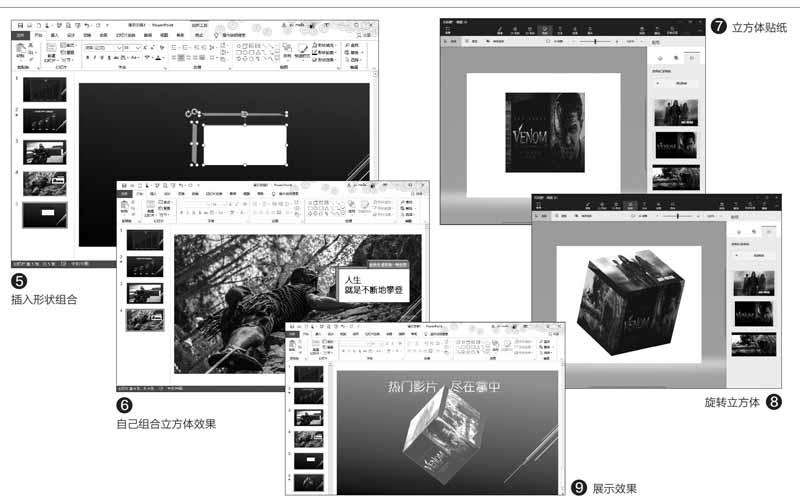
借力畫圖直接插入3D立方體——打造立體宣傳彩頁
上述插入的立方體嚴格意義上只是局部立方體,因為后方不可視部分是不存在的。如果要插入真正的3D立方體形狀,我們還可以借助Windows 10自帶的“畫圖3D”來實現,它生成的立方體還可以通過“貼圖”的方式美化每一個立面,從而打造出更酷炫的效果。
下面的例子是在不同的立面上填充電影畫面,打造一個立體宣傳彩頁PPT。
啟動畫圖3D后切換到“3D形狀”,選中其中的立方體,在畫布上使用鼠標即可劃出一個立方體形狀,同時還可以通過3D旋轉得到各種角度。將立方體旋轉到正面位置,切換到“貼紙→添加貼紙”,然后準備幾部影片的宣傳畫面上傳到貼紙目錄,并將其依次貼到立方體的每個立面。畫圖3D中貼紙效果是可以自然過渡到相鄰立面的(圖7)。
完成貼紙操作后將立方體旋轉到一定的角度,使得我們可以同時看到貼紙影片,并把這個作為影片宣傳的PPT素材(圖8)。
點擊“文件→另存為”,直接另存為3 D模型。返回Power Point2019,選擇插入上一步中制作的3D模型。為了加強效果,還可以為插入的立方體添加“旋轉式由遠到近”動畫效果,最后配上宣傳文字。這樣的3D宣傳PPT是不是很酷(圖9)?
需要注意的是,插入畫圖3D的方法僅適用于PowerPoint 2019,如果我們使用的是舊版本,則只能先在畫圖3D中將立方體導出為圖片,然后在PPT中選擇插入圖片即可。

